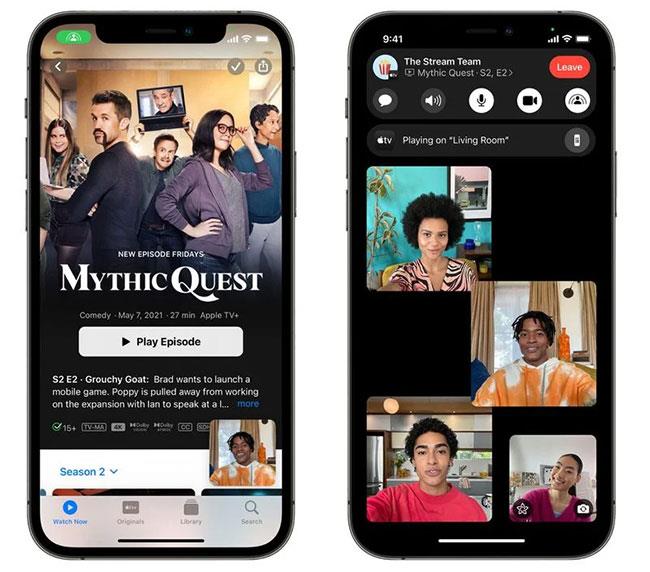Заедно с много надградени функции и промени в iOS 15, браузърът Safari е променен и снабден с много нови функции. Например, интерфейсът на Safari е променен с функцията за задаване на тапети за Safari или подобряване на потребителското изживяване с функцията за инсталиране на помощни програми, например. Терминът разширение, който обикновено чувате само за инсталиране на разширения в Chrome или Firefox на вашия компютър. Но когато надстроите до iOS 15, ще изпитате тази функция според инструкциите по-долу.
Инструкции за инсталиране на помощни програми на Safari iPhone
Етап 1:
В интерфейса на iPhone отидете в Настройки и след това щракнете върху браузъра Safari .
Стъпка 2:
Превключвайки към интерфейса за настройки на опциите за браузъра, щракнете върху Разширения под интерфейса.

Стъпка 3:
В този момент потребителят ще щракне върху Други разширения, за да инсталира помощната програма. Веднага след това интерфейсът на App Store се показва със списък с помощни програми, инсталирани в браузъра Safari, които можете да използвате.


За да инсталирате каквато и да е помощна програма, просто трябва да щракнете върху бутона Get , подобно на това, когато инсталирате приложение на iPhone.


Стъпка 4:
Връщайки се към интерфейса за настройки на Safari, ще видим помощната програма, която току-що изтеглихме. За да използвате, просто плъзнете кръглия бутон надясно, за да включите помощната програма. Ако не искате да използвате тази помощна програма в Safari, плъзнете кръглия бутон наляво, за да я изключите.

Видео инструкции за инсталиране на помощни програми на Safari iPhone